¡Bienvenidos a nuestra guía práctica! En el mundo digital de hoy, Facebook se ha convertido en una herramienta invaluable para organizar eventos y conectar con amigos y familiares. Sin embargo, a veces, los planes cambian y puede que necesites eliminar un evento que ya no se llevará a cabo. Ya sea un cumpleaños, una reunión o cualquier otra celebración, no te preocupes; aquí te mostraremos de manera sencilla y rápida cómo eliminar un evento en Facebook, asegurando que tu perfil y tus notificaciones se mantengan ordenados y actualizados. ¡Sigue leyendo y descubre todos los pasos para hacerlo sin complicaciones!
¿Publicaste un evento en Facebook, pero por alguna razón ya no quieres que se lleve a cabo? No te preocupes, eliminar un evento en Facebook es muy sencillo. En este artículo te explicaremos los pasos que debes seguir para borrar un evento en Facebook de manera rápida y fácil. ¡Sigue leyendo para descubrir cómo!
 >¿Eres el anfitrión de un evento de Facebook que quieres cancelar? O tal vez esté listo para eliminar un evento que creó para uso personal.
>¿Eres el anfitrión de un evento de Facebook que quieres cancelar? O tal vez esté listo para eliminar un evento que creó para uso personal.En cualquier caso, eliminar un evento de Facebook es un proceso bastante sencillo.
Para eliminar un evento en Facebook, navegue hasta el evento y toque el botón «Administrar». A continuación, seleccione «Editar» y toque el botón «Cancelar evento». Finalmente, elija «Eliminar evento» y toque el botón «Confirmar».
Recuerda que Facebook envía una notificación a todos los que fueron invitados y no rechazaron o eliminaron la invitación.
Mientras tanto, esta publicación de blog lo guiará a través de los pasos para eliminar un evento en Facebook. También proporcionaremos algunos consejos sobre cómo evitar eliminar accidentalmente un evento o perder información importante relacionada con el evento.
La importancia de eliminar eventos
Como la mayoría de las personas, probablemente haya creado uno o dos eventos de Facebook que ya no necesita. Tal vez sea un evento para una fiesta que se canceló o una reunión que no se llevó a cabo.
Sea cual sea el motivo, es importante eliminar los eventos antiguos de Facebook para mantener tu cuenta limpio y organizado.
Entonces, si tiene eventos antiguos en Facebook que ya no necesita, ¡asegúrese de eliminarlos! Solo toma unos segundos y puede marcar una gran diferencia en la administración de su cuenta.
Pasos básicos para eliminar un evento en Facebook
Si ha creado un evento en Facebook que ya no desea organizar, puede eliminarlo. Eliminar un evento es una acción permanenteasí que asegúrese de no querer el evento antes de pasar por él.
Eliminar un evento de Facebook es diferente en aplicaciones móviles y PC. Te guiaremos a través de ambos.
Eliminar un evento de Facebook en la PC
A continuación, le mostramos cómo eliminar un evento en Facebook usando su PC:
Eliminación de un evento de Facebook en la aplicación móvil
Si ha creado un evento en Facebook, puede eliminarlo en cualquier momento. Sin embargo, cuando elimina un evento, elimina permanentemente toda la información sobre ese evento, incluidas publicaciones, fotos y videos.
Por qué debería eliminar eventos innecesarios
Los eventos son una excelente manera de mantener a tus amigos y familiares informados sobre lo que sucede en tu vida, pero a veces pueden volverse un poco abrumadores.
Si encuentra demasiados eventos en su página de Facebook, podría ser el momento de eliminar algunos. Aquí hay algunas razones por las que debe eliminar eventos innecesarios.
Razón #1: Ocupan espacio
Demasiados eventos pueden saturar su página de Facebook y dificultar la búsqueda de la información que busca. Si no tiene cuidado, su página puede sobrecargarse rápidamente con invitaciones y publicaciones de eventos.
Eliminar algunos de los eventos que ya no le interesan ayudará a despejar su página y la hará más manejable.
Razón #2: Pueden distraer
Todas esas notificaciones de eventos pueden distraer, especialmente si está tratando de concentrarse en otras cosas. Si tiene muchos eventos en curso a la vez, puede ser difícil hacer un seguimiento de todos ellos.
Al eliminar algunos de los eventos, puede reducir la cantidad de distracciones y concentrarse en los eventos que son más importantes para usted.
Razón #3: Pueden ser abrumadores
Así como los eventos pueden distraer, también pueden ser abrumadores. Si está tratando de hacer malabarismos con demasiados eventos, puede ser difícil mantenerse al día con todos los detalles.
Al eliminar algunos de los eventos, puede simplificar su vida y hacerla más fácil de administrar.
Razón #4: Es posible que ya no sean relevantes
Es posible que algunos eventos ya no sean relevantes, especialmente si son para algo que ya terminó. Si no desea recibir más notificaciones sobre un evento, probablemente sea mejor eliminarlo.
De esa forma, no tendrás que verlo cada vez que inicies sesión en Facebook, y no tendrás que preocuparte por olvidarlo.
Conclusión
Esperamos que esta guía te haya ayudado a descubrir cómo eliminar un evento en Facebook. Consulte nuestros otros artículos relacionados con Facebook si tiene más preguntas sobre cómo administrar sus eventos o cualquier otra cosa en Facebook.
Recuerde, si alguna vez necesita eliminar un evento, vaya al evento, busque la opción «Cancelar evento», seleccione «Eliminar evento» y presione el botón de confirmación.
preguntas frecuentes
Sí, las personas que estén en el evento recibirán notificaciones. Cuando elimina a alguien de un evento, no recibirá una notificación. Ya no recibirán mensajes ni notificaciones del evento, y ya no aparecerá en su calendario.
Sí tu puedes. Para hacerlo, vaya a la sección «Eventos», haga clic en «Sus eventos», seleccione «Alojamiento» y toque la opción «Pasado». Después de eso, abra el evento y toque el botón «Editar». Finalmente, realice sus cambios en el evento y presione el botón Guardar.
[automatic_youtube_gallery type=»search» search=»¿Cómo eliminar un evento en Facebook?» limit=»1″]
¿Cómo eliminar un evento en Facebook?
¡Bienvenidos a nuestra guía práctica! En el mundo digital de hoy, Facebook se ha convertido en una herramienta invaluable para organizar eventos y conectar con amigos y familiares. Sin embargo, a veces, los planes cambian y puede que necesites eliminar un evento que ya no se llevará a cabo. Aquí te mostramos de manera sencilla y rápida cómo hacerlo, asegurando que tu perfil y tus notificaciones se mantengan ordenados y actualizados.
La importancia de eliminar eventos
Si has creado un evento en Facebook que ya no deseas organizar, es crucial eliminarlo. Esto no solo contribuirá a mantener tu perfil organizado, sino que también evitará confusiones a tus invitados. Aquí te explicamos cómo hacerlo de forma fácil en ambas plataformas: ordenador y móvil.
Pasos para eliminar un evento en Facebook
En la PC
- Navega a Facebook en tu navegador favorito.
- Haz clic en Eventos en la barra de navegación izquierda.
- Selecciona Tus eventos.
- Haz clic en los tres puntos en la esquina superior derecha del evento que deseas eliminar.
- Selecciona Cancelar evento.
- Elige la opción Eliminar evento.
- Haz clic en Confirmar.
En la aplicación móvil
- Abre la aplicación de Facebook en tu dispositivo móvil.
- Toca la pestaña Menú en la esquina inferior derecha.
- Selecciona Eventos.
- Elige el evento en Tus eventos.
- Toca Administrar.
- Selecciona Editar.
- Toca el botón Cancelar evento.
- Selecciona la opción Eliminar evento.
- Toca Confirmar.
Consejos para evitar la eliminación accidental de eventos
Es fácil eliminar un evento por error, así que asegúrate de doble verificar antes de confirmar. Una vez que eliminas un evento, no podrás recuperarlo.
Preguntas frecuentes (FAQs)
¿Qué sucede cuando elimino un evento en Facebook?
Cuando eliminas un evento en Facebook, se elimina toda la información relacionada, incluyendo publicaciones, fotos y videos. Además, todos los invitados que no rechazaron la invitación recibirán una notificación de la cancelación del evento.
¿Puedo eliminar un evento que no creé?
No, solo puedes eliminar eventos que tú hayas creado. Si deseas que un evento creado por otra persona se elimine, tendrás que contactar al organizador.
¿Qué hago si olvidé cancelar un evento antes de la fecha?
Si una vez pasada la fecha del evento no lo has cancelado, puedes eliminarlo en cualquier momento. Sin embargo, tus invitados podrían haber recibido notificaciones o haber visto actualizaciones sobre el evento.
Conclusión
Eliminar un evento en Facebook es un proceso simple y rápido. Mantener tu cuenta de Facebook limpia y ordenada te ayudará a gestionar mejor tus interacciones y a evitar confusiones con tus amigos y familiares. Si necesitas más ayuda, consulta la guía oficial de Facebook para obtener más información.
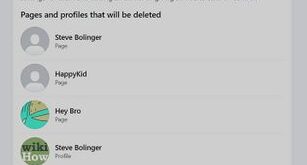
¡Buenísima la información! Yo también estuve lidiando con un evento que ya no quería tener en mi página. Siguiendo los pasos que mencionan, lo pude eliminar en un abrir y cerrar de ojos. A veces me da un poquito de miedo tocar esas cosas en Facebook, pero al final fue sencillo. Gracias por compartir esto, ¡me salvó la vida!
Gwtanak: ¡Qué alivio saber que no soy el único! Yo también me sentía un poco perdido con eso de los eventos en Facebook. Hace poco tuve que eliminar uno que había creado sin querer y, siguiendo algunos consejos que encontré, al final resultó ser pan comido. Es verdad que da un poco de miedo meterse a esas configuraciones, pero en realidad no es tan complicado. ¡Gracias por compartir tu experiencia, me anima a seguir explorando!
Jorge lorenzo: ¡Totalmente de acuerdo! La verdad es que yo también me compliqué con eso de los eventos. Una vez, hice un evento por error y cuando quise borrarlo, no sabía ni por dónde empezar. Al final, vi un tutorial y aprendí que era menos complicado de lo que imaginaba. Así que sí, ¡hay que perderle el miedo y hacerlo! Gracias por la info, ¡me viene al pelo!